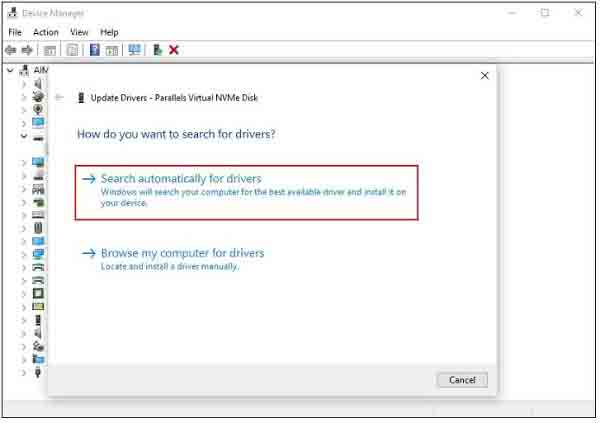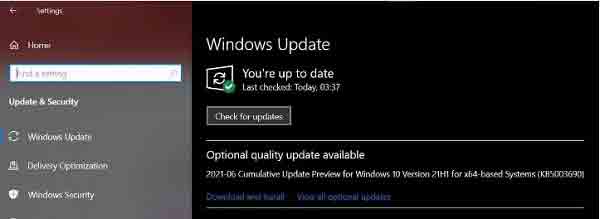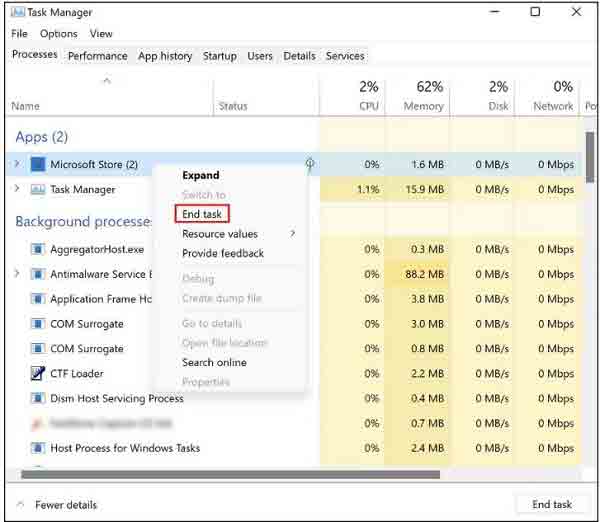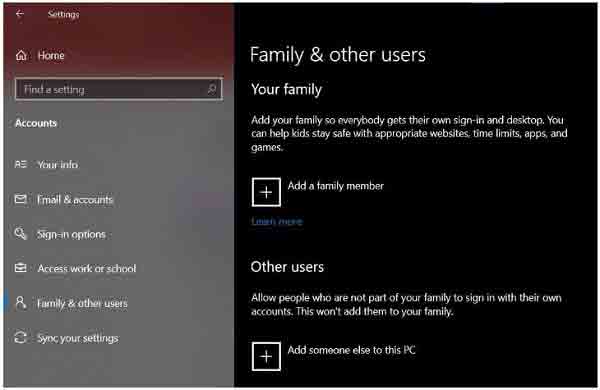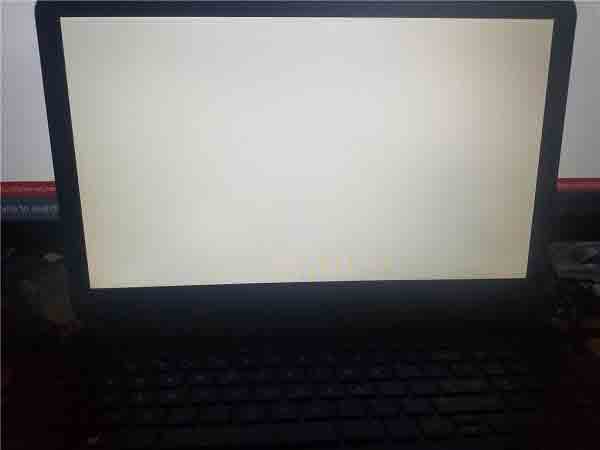إحدى المشكلات المزعجة التي قد تواجهها عند تشغيل أجهزة الكمبيوتر المحمولة Asus و Acer و Dell و Lenovo هي مشكلة تحول شاشة الكمبيوتر المحمول إلى اللون الأبيض. 💻 لذلك ، في هذه المقالة من Nooh Freestyle ، سنعلم 11 طريقة لإصلاح مشكلة شاشة الكمبيوتر المحمول البيضاء Windows 10 و 11 وما إلى ذلك.
إصلاح مشكلة الشاشة البيضاء في لابتوبات Asus و Acer و Dell و Lenovo
ما هي شاشة الموت البيضاء؟ كيفية إصلاحه على Windows
في بعض الأحيان قد تواجه مشاكل مختلفة مع الكمبيوتر المحمول الخاص بك. في السابق ، في Nooh Freestyle ، قمنا بتعليم 5 أسباب اطفاء التلقائي والمفاجئ للكمبيوتر واللابتوب وكيفية إصلاحه Shut Down automatic PC While processing and exporting video. مشكلة أخرى قد تواجهها هي بياض شاشة الكمبيوتر المحمول بعد تشغيلها. يمكن أن يكون لهذه المشكلة أسباب مختلفة سوف نفحص أسباب وطرق حل هذه المشكلة.
ما سبب ظهور الشاشة البيضاء في Windows 10؟
لأسباب مختلفة ، قد تواجه مشكلة تحول شاشة الكمبيوتر المحمول إلى اللون الأبيض. تتضمن بعض هذه الأسباب برنامج تشغيل رسومات معطوبًا أو قديمًا ، ومشكلات بسيطة ، وفشل في الأجهزة ، وإصدار قديم من Windows ، وما إلى ذلك. إذا كنت تعرف سبب المشكلة ، فيمكنك الانتقال مباشرةً إلى طريقة حل المشكلة وحل مشكلتك ، ولكن إذا كنت تعرف سبب المشكلة لا تعرف بالضبط ما هو سبب بياض شاشة الكمبيوتر المحمول؟ يمكنك متابعة طرق استكشاف الأخطاء وإصلاحها من أجل حل مشكلتك.
إصلاح مشكلة الشاشة البيضاء لنظام Windows 11 عن طريق إعادة تشغيل Windows
في معظم الأوقات التي نواجه فيها مشكلة الشاشة البيضاء في Windows ، قد يكون ذلك بسبب مشاكل بسيطة. عندما تواجه مشكلة الشاشة البيضاء في Windows بسبب سلسلة من المشاكل البسيطة ، فإن أول شيء يمكنك القيام به هو إعادة تشغيل Windows. يمكن أن تؤدي إعادة تشغيل Windows إلى إصلاح العديد من مشكلات النظام لديك. لذلك ، قبل اتباع الخطوات الأخرى ، قم أولاً بإيقاف تشغيل Windows ثم قم بتشغيله. لإعادة تشغيل Windows ، اضغط باستمرار على زر Windows Power لبضع ثوان. باستخدام هذا ، سيتم إيقاف تشغيل الكمبيوتر المحمول تلقائيًا وتشغيله مرة أخرى بعد بضع ثوانٍ.
فحص الكابلات الخارجية لحل مشكلة شاشة الكمبيوتر المحمول البيضاء
في بعض الأحيان ، قد تكون مشكلة الشاشة البيضاء في Windows بسبب مشاكل في الأجهزة ، ولهذا السبب فإن أحد الأشياء التي يمكنك القيام بها هو التحقق من توصيل الكابلات الخارجية. للتحقق من الكابلات الخارجية ، قم أولاً بإيقاف تشغيل الكمبيوتر المحمول عن طريق الضغط على زر الطاقة لبضع ثوان. بمجرد إيقاف تشغيل الكمبيوتر المحمول بنجاح ، تحقق لمعرفة ما إذا كانت الكابلات متصلة بشكل صحيح. أيضًا ، هناك شيء آخر يمكنك القيام به وهو فصل أجهزة USB الطرفية. قد تكون المشكلة بسبب الملحقات المعيبة. بعد التحقق من توصيل الكابلات ، قم بتشغيل الكمبيوتر المحمول مرة أخرى ومعرفة ما إذا كان قد تم حل مشكلتك أم لا.
إصلاح تحول شاشة الكمبيوتر المحمول إلى اللون الأبيض عن طريق تحديث برنامج تشغيل بطاقة الرسومات
أحد الأسباب الشائعة لمشكلة الشاشة البيضاء في Windows هو أن برنامج تشغيل بطاقة الرسومات قديم أو معطل. باختصار ، يعمل برنامج التشغيل كواجهة بين نظام التشغيل والأجهزة ، وإذا لم يعمل بشكل صحيح ، فإنه يتسبب في سلسلة من المشكلات. لهذا السبب من المهم إصلاح مشكلة السائق مبكرًا. إذا كان برنامج تشغيل بطاقة الرسومات لديك يواجه مشكلات ، فإن أول شيء يجب عليك فعله هو تحديث برنامج التشغيل. إذا لم ينجح الأمر ولم يتم حل مشكلتك ، يمكنك إعادة تثبيت برنامج التشغيل لحل المشكلة. لتحديث برنامج تشغيل بطاقة الرسومات ، اكتب Device Manager في حقل بحث Windows وانقر فوقه.
بعد فتح Device Manager ، ابحث عن خيار Display Adapter وانقر عليه لعرض خيارات المجموعة الفرعية الخاصة به. في المجموعات الفرعية Display Adapter ، انقر بزر الماوس الأيمن فوق برنامج تشغيل بطاقة الرسومات وحدد Update drive من القائمة المفتوحة.
في المربع المفتوح ، حدد البحث تلقائيًا عن برامج التشغيل Search automatically for drivers.
بعد تحديث برنامج تشغيل بطاقة الرسومات هناك برامج مهمة يجب توفيرها لكل جهاز كمبيوتر او لابتوب لانه يصلح العديد من اشياء في الويندوز ، اتبع الخطوات لإكمال العملية. أيضًا ، لتثبيت بطاقة رسومات في نظام التشغيل Windows وبرامج مهمة اخرى، يمكنك قراءة الالموضوع التعليمي حول حل مشكلة الخروج المفاجئ وتعطل الألعاب في Windows 11 و 10 و 8 و7.
إصلاح مشكلة تحول شاشة اللابتوب إلى اللون الأبيض عند تشغيلها مع تحديث الويندوز
يوفر Windows تحديثات مختلفة لتحسين الأداء. بصرف النظر عن إضافة ميزات جديدة ، تعمل هذه التحديثات أيضًا على إصلاح بعض مشكلات الإصدارات السابقة. لهذا السبب ، يمكن أن تكون إحدى طرق حل مشكلة بياض شاشة الكمبيوتر المحمول هي تحديث Windows. لتحديث Windows ، افتح الإعدادات Settings من خلال قائمة ابدأ Start. انتقل إلى قسم التحديث والأمان Update & Security وحدد Windows Update من القائمة الموجودة على اليسار. انقر فوق التحقق من وجود تحديثات Check for updates على الجانب الأيمن من الصفحة.
يتحقق Windows تلقائيًا ويعرض لك التحديثات إن وجدت. قم بتثبيت التحديثات ثم أعد تشغيل Windows.
يتسبب تحديث Windows في تحول شاشة الكمبيوتر المحمول إلى اللون الأبيض
في الطريقة السابقة ، قيل أن تحديث Windows يمكن أن يصلح بعض مشاكل الإصدار السابق. لكن في بعض الأحيان يفعل العكس. هذا يعني أن تحديث Windows يسبب مشاكل أو مشاكل أخرى. في هذه الحالة ، يمكنك استعادة تحديث Windows الخاص بك. يمكنك استخدام الإعدادات للعودة إلى Windows Update. لفتح Settings "الإعدادات" ، يمكنك استخدام قائمة Start "ابدأ" أو الضغط على مفاتيح الاختصار Windows + I على لوحة المفاتيح لفتح "Settings Windows". بعد فتح الإعدادات ، ابحث عن التحديث والأمان Update & Security وانقر فوقه. حدد Windows Update في المربع الأيسر وانقر فوق عرض محفوظات التحديث المثبتة View installed update history من اليمين.
في الصفحة التي تفتح ، انقر فوق إلغاء تثبيت التحديثات Uninstall Updates.
ابحث الآن عن التحديث الذي تريد حذفه وانقر فوقه بزر الماوس الأيمن. حدد إلغاء التثبيت Uninstall من القائمة التي تفتح.
إذا تسبب تحديث Windows في حدوث المشكلة ، فيجب أن تؤدي إزالة تثبيت تحديث Windows إلى حل مشكلتك.
العديد من البرامج نشطة ، سبب بياض شاشة اللابتوب
يمكن لبعض البرامج التي تعمل في خلفية الكمبيوتر المحمول أن تتسبب في تحول شاشة الكمبيوتر المحمول إلى اللون الأبيض. في هذه الحالة ، يمكنك تعطيل البرامج غير الضرورية ومعرفة ما إذا كان قد تم حل مشكلتك أم لا. يمكنك استخدام مدير المهام Task Manager لهذا الغرض. أولاً ، اكتب Task Manager في حقل بحث Windows وانقر على النتيجة لفتح Task Manager. يمكنك أيضًا النقر بزر الماوس الأيمن فوق الشريط السفلي لشاشة سطح المكتب وتحديد إدارة المهام من القائمة المفتوحة. بعد فتح إدارة المهام Task Manager، أدخل علامة التبويب العمليات Processes من القائمة العلوية ، وانقر بزر الماوس الأيمن على البرنامج الذي تريد تعطيله وحدد إنهاء المهمة End task. يؤدي تحديد هذا الخيار إلى إغلاق البرنامج.
عند إغلاق جميع البرامج غير الضرورية ، يمكنك التحقق لمعرفة ما إذا كانت مشكلة تحول شاشة الكمبيوتر المحمول إلى اللون الأبيض عند تشغيلها قد تم حلها.
ابدأ تشغيل الكمبيوتر المحمول في الوضع الآمن
يقوم الوضع الآمن Safe Mode بتعطيل الميزات والوظائف غير الضرورية لجهاز الكمبيوتر المحمول الخاص بك. إذا تم حل مشكلتك في هذه الحالة ، فهذا يعني أن آخر برنامج قمت بتثبيته قد يكون سبب المشكلة. لهذا السبب ، لحل المشكلة ، يمكنك حذف آخر برنامج مشبوه. لبدء تشغيل الكمبيوتر المحمول في الوضع الآمن Safe Mode، اضغط على Windows + R على لوحة المفاتيح لفتح أداة التشغيل. بعد فتح أداة التشغيل ، اكتب Msconfig في المربع الخاص بها وانقر فوق Enter. مع هذا ، سيتم فتح صفحة تكوين النظام System Configuration لك. انتقل إلى علامة التبويب Boot (التمهيد) من القائمة الموجودة أعلى الشاشة وتحقق من خيار Safe Boot (التمهيد الآمن) من قسم Boot options (خيارات التمهيد) وحدد الخيار Minimal أيضًا.
إذا كنت بحاجة إلى الإنترنت أثناء العمل في الوضع الآمن Safe Mode، فقم بتمكين خيار الشبكة Network. أخيرًا ، انقر فوق تطبيق Apply ثم موافق OK لحفظ التغييرات. الآن فقط أعد تشغيل الكمبيوتر المحمول الخاص بك.
استخدم حسابا آخر
يمكن أن يؤدي وجود حسابات مستخدمين متعددة إلى حل مشكلة شاشة الكمبيوتر المحمول البيضاء. إذا كان لديك حساب ، يمكنك إنشاء حساب آخر. لهذا تحتاج إلى فتح Settings Windows. لفتح Settings "الإعدادات" ، يمكنك استخدام قائمة Start "ابدأ" أو الضغط على مفاتيح الاختصار Windows + I على لوحة المفاتيح لفتح "Settings Windows". بعد فتح الإعدادات ، حدد الحسابات Accounts. في الصفحة التي تفتح على اليسار ، حدد العائلة والمستخدمون الآخرون Family & Other Users. انقر فوق علامة + الموجودة على الجانب الأيمن من الصفحة واتبع الخطوات لإنشاء حساب جديد.
بعد اتباع الخطوات وإنشاء حساب مستخدم جديد ، أعد تشغيل النظام الخاص بك. بعد تشغيل الكمبيوتر المحمول ، اختر حساب مستخدم جديدًا لتسجيل الدخول. بعد إنشاء حساب مستخدم في Windows ، إذا كنت تريد تغيير رمز السري لتسجيل الدخول واسم المستخدم الخاص به ، فيمكنك قراءة كيفية وضع كلمة مرور على جهاز كمبيوتر يعمل بنظام Windows 10 و 8 و 7 في موضوع التعليمي سابق.
إصلاح تحول شاشة الكمبيوتر المحمول إلى اللون الأبيض عن طريق إعادة تشغيل مستكشف الملفات
سبب آخر يمكن أن يتسبب في تحول شاشة الكمبيوتر المحمول إلى اللون الأبيض عند تشغيله هو File Explorer. لذلك ، يمكنك إعادة تشغيل File Explorer لإصلاح المشكلة. يمكنك استخدام مدير المهام Task Manager لهذا الغرض. أولاً ، اكتب Task Manager في حقل بحث Windows وانقر على النتيجة لفتح Task Manager. بعد فتح النافذة الجديدة ، ابحث عن Windows Explorer وانقر فوقه بزر الماوس الأيمن وحدد إنهاء المهمة End task من القائمة المفتوحة.
افتح الآن قائمة ملف File وحدد تشغيل مهمة جديدة Run new task. في الصفحة الجديدة ، اكتب explorer.exe وانقر فوق موافق OK.
العودة إلى نقطة استعادة محفوظة
عندما تواجه مشكلات مثل الشاشة البيضاء لنظام التشغيل Windows 10 ولا يمكنك إصلاحها ، يمكنك العودة إلى نقطة استعادة حيث لم تكن هناك مشكلة. للقيام بذلك ، أعد تشغيل Windows. عند بدء تشغيل Windows ، اضغط على زر الطاقة ثلاث مرات لفتح أداة الإصلاح التلقائي Automatic Repair. انتقل إلى بدء التشغيل المتقدم> استكشاف الأخطاء وإصلاحها> خيارات متقدمة> استعادة النظام Advanced Startup > Troubleshoot > Advanced > System Restore. انقر فوق التالي Next في صفحة استعادة النظام System Restore. حدد أحدث نقطة استعادة وانقر فوق المسح بحثًا عن البرامج المتأثرة Scan for affected programs.
اعرض الكمبيوتر المحمول على خبير
إذا كنت قد جربت جميع الطرق المذكورة أعلاه ولكنك لا تزال تواجه مشكلة تحول شاشة Windows 10 إلى اللون الأبيض ، فقد تتلف بعض أجزاء الكمبيوتر المحمول وتحتاج إلى استبدالها. لذلك ، إذا كنت متأكدًا من أنه لا يمكنك حل المشكلة بأي من الطرق المذكورة أعلاه ، فقم بإظهار الكمبيوتر المحمول الخاص بك إلى أحد الخبراء.
أيضًا ، يمكن أن يكون مقال كيفية تعطيل التحديث التلقائي في نظام التشغيل Windows 10 باربعة طرق مختلفة مويد جدا.
تعليقاتكم واقتراحاتكم؟
في مقال اليوم ، درسنا سبب بياض شاشة الكمبيوتر المحمول وفحصنا أيضًا 11 طريقة لحل مشكلة بياض شاشة الكمبيوتر المحمول. ما الطريقة التي استخدمتها لإصلاح مشكلة الشاشة البيضاء في Windows؟ يمكنك مشاركة آرائك واقتراحاتك وخبراتك في مجال الشاشة البيضاء في Windows 10 و 11 في قسم التعليقات.